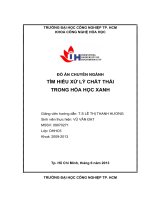ĐỒ ÁN CHUYÊN NGÀNH Triển Khai Sakai
Bạn đang xem bản rút gọn của tài liệu. Xem và tải ngay bản đầy đủ của tài liệu tại đây (4.49 MB, 95 trang )
BỘ GIÁO DỤC VÀ ĐÀO TẠO
TRƯỜNG ĐẠI HỌC NÔNG LÂM TP HCM
KHOA CÔNG NGHỆ THÔNG TIN
ĐỒ ÁN CHUYÊN NGÀNH
Triển Khai Sakai
Ngành: CNTT
Niên khoá: 2009-2013
Lớp: DH09DT
Sinh viên thực hiện:
09130082
09130006
09130099
1
TP.HỒ CHÍ MINH, tháng 6 năm 2013
BỘ GIÁO DỤC VÀ ĐÀO TẠO
TRƯỜNG ĐẠI HỌC NÔNG LÂM TP HCM
KHOA CÔNG NGHỆ THÔNG TIN
ĐỒ ÁN CHUYÊN NGÀNH
Triển Khai Sakai
Giáo viên hướng dẫn:
Sinh viên thực hiện:
2
Phạm Công Thiện
09130082
09130006
09130099
LỜI CẢM ƠN
Lời cảm ơn đầu tiên, chúng em xin kính gửi lòng biết ơn chân thành đến ông bà,
cha mẹ đã nuôi dưỡng và dạy bảo để chúng em có ngày hôm nay.
Xin cảm ơn quý Thầy, Cô trường Đại học Nông Lâm TP.HCM, đặc biệt là các
Thầy, Cô Khoa Công Nghệ Thông Tin đã tận tình truyền đạt những kiến thức và kinh
nghiệm cho chúng em trong suốt thời gian học tập tại trường.
Cảm ơn thầy, thạc sĩ Phạm Công Thiện đã tận tình hướng dẫn chúng em trong
suốt thời gian thực hiện đề tài này.
Xin cảm ơn các bạn trong lớp DH09DT đã chia sẻ, giúp đỡ và động viên chúng
tôi trong suốt thời gian học tập tại trường cũng như trong thời gian thực hiện đề tài.
Mặc dù chúng em đã cố gắng hoàn thành đề tài này với tất cả nỗ lực, nhưng vẫn
không tránh khỏi những thiếu sót nhất định. Kính mong nhận được sự chỉ bảo của quý
Thầy, Cô và sự góp ý chân thành của các bạn.
Kính chúc quý thầy cô mạnh khỏe, tiếp tục đạt được nhiều thắng lợi trong giảng
dạy, trong nghiên cứu khoa học và trong sự nghiệp trồng người.
Xin chân thành cảm ơn !
Sinh viên thực hiện:
Trần Bảo Thắng
09130082
Nguyễn Hoàng Chương
09130006
Nguyễn Tuấn Văn
09130099
3
I. Mục lục
Contents
I.
Mục lục..................................................................................................................4
II.
Tìm hiểu về Sakai................................................................................................. 8
1.
Giới thiệu Sakai project.....................................................................................8
2.
Tổ chức Sakai (Sakai Foundation)....................................................................8
3.
Cộng đồng Sakai (Sakai Community).............................................................. 8
4.
Sakai CLE..........................................................................................................9
III.
Tính năng.............................................................................................................. 9
IV.
Hướng dẫn cài đặt và triển khai..........................................................................11
1.
Chuẩn bị...........................................................................................................11
2.
Cài đặt.............................................................................................................. 11
V.
2.1
Cài đặt Java 1.7..................................................................................... 11
2.2
Cài đặt Maven 3.0.4.............................................................................. 14
2.3
Cài đặt MySQL..................................................................................... 19
2.4
Giải nén gói Sakai-src 2.9.0..................................................................31
2.5
Cài đặt Tomcat7.................................................................................... 31
2.6
Deploy sakai..........................................................................................35
Bộ công cụ giao tiếp giữa giảng viên và sinh viên............................................ 61
5.1
Announcement – Thông báo........................................................................61
Cách tạo thông báo................................................................................... 61
Xem – Chỉnh sửa thông báo..................................................................... 62
Kết hợp thông báo của trang học khác.....................................................62
5.2
VI.
Schedule – Lịch công tác............................................................................. 63
Tạo một sự kiện trong lịch công tác.........................................................63
Lấy sự kiện từ trang khác......................................................................... 64
Các vấn đề tìm hiểu liên quan............................................................................ 65
6.1
Maven...........................................................................................................65
4
6.1.1 Khái niệm về Maven.................................................................................65
6.1.2 Ưu điểm của Maven................................................................................65
6.2 Giới thiệu Portal – Liferay...................................................................................65
6.2.1 Portal là gì?................................................................................................ 65
6.2.2 Giới thiệu về Liferay..................................................................................68
VII.
Phân Quyền......................................................................................................70
7.1 Phân quyền tài khoản:..........................................................................................70
7.2 Phân quyền – Chức Năng – Mô tả...................................................................... 71
VIII.
IX.
Demo tạo project site.......................................................................................84
8.1
Tạo project site:............................................................................................84
8.2
Tạo Announcements (thông báo):.............................................................. 89
8.3
Tạo Assignments(bài tập):........................................................................... 90
Kết quả đạt được................................................................................................. 94
5
6
DANH SÁCH CHỮ VIẾT TẮT
SSO Single Sign On
OpenSSO Open Single Sign On
ESSO Enterprise Single Sign On
CAS Central Authentication Service
JDK Java Development Kit
J2EE Java 2 Platform, Enterprise Edition
LDAP Lightweight Directory Access Protocol
URI Uniform Resource Identifier
URL Uniform Resource Locator
LMS Learning Mangement System
Sakai CMS Sakai Course Management System
API Application Programming Interface
CSDL Cơ Sở Dữ Liệu
7
I. Tìm hiểu về Sakai
1. Giới thiệu Sakai project.
Sakai ( là một cộng đồng các viện nghiên cứu, các tổ
chức thương mại và các cá nhân hợp tác với nhau để phát triển một Môi trường
Cộng tác và Học tập chung (Collaboration and Learning Environment - CLE).
Sakai ban đầu được phát triển dựa trên các công cụ được xây dựng bởi 5 trường
đại học Indiana University, Massachusetts Institute of Technology, Stanford
University, University of Michigan, Polytechnic University of Valencia.
Sau phiên bản đầu tiên, họ mời thêm các học viện khác với tư cách là những
người cộng tác (Sakai Partners Program).
Hiện tại việc phát triển Sakai được thực hiện dưới sự cộng tác của nhiều học
viện, trường đại học, các tổ chức thương mại, những cá nhân tình nguyện và tổ
chức Sakai.
2. Tổ chức Sakai (Sakai Foundation).
-
Là một thành viên được hơn 100 tổ chức, học viện, tài trợ kinh phí khiêm tốn
cho những hoạt động phi lợi nhuận bao gồm việc quản lý các tài nguyên trí
tuệ của Sakai, bảo trì hệ thống Sakai, phát hành Sakai và là người phát ngôn
của Sakai.
3. Cộng đồng Sakai (Sakai Community).
-
-
Là sự đóng góp của nhiều tổ chức và cá nhân trên thế giới. Cộng đồng Sakai
chịu trách nhiệm về mọi khía cạnh của Sakai CLE. Họ tin rằng việc phát triển
mô hình dựa vào cộng động sẽ tạo ra sản phẩm tốt nhất.
Các học viện dù lớn hay nhỏ đều có thể hợp tác với các đối tác thương mại
của Sakai, những người cung cấp host và các dịch vụ phát triển, hỗ trợ để
ứng dụng Sakai vào học viện của mình.
8
4. Sakai CLE
-
-
-
là một phần mềm giáo dục miễn phí, mã nguồn mở được phân phối theo Giấy
phép Giáo dục Cộng đồng (Educational Community License - một kiểu của
giấy phép mã nguồn mở). Sakai CLE được dùng để dạy học, để nghiên cứu
và để cộng tác nhiều người với nhau. Hệ thống này là một dạng của Hệ quản
trị đào tạo (Learning Management System - LMS). Vào tháng 7 năm 2007,
Sakai là sản phẩm được hơn 150 viện nghiên cứu tham gia phát triển và được
thí điểm ở hơn 100 nơi khác.
Hiện nay, Sakai được áp dụng cho hơn 160 học viện, trường đại học, cao
đẳng… trên toàn thế giới.
Hình 32 - Các nơi nghiên cứu và sử dụng Sakai
II. Tính năng.
-
-
Sakai bao gồm nhiều tính năng chung của các Hệ quản trị đào tạo, bao gồm
đưa lên các tài liệu hướng dẫn, sách giáo trình, mục thảo luận, trao đổi trực
tuyến, bài tập lớn, và các bài kiểm tra online.
Thêm vào đó, Sakai còn cung cấp một bộ công cụ làm việc nhóm dùng cho
nghiên cứu và các dự án nhóm. Để hỗ trợ các tính năng này, Sakai đã thêm
vào khả năng thay đổi thiết lập của tất cả mọi công cụ dựa trên vai trò, thay
9
đổi quyền hệ thống tùy theo người dùng. Nó cũng tích hợp một wiki, mailing
list và lưu trữ, bộ đọc RSS.
10
III. Hướng dẫn cài đặt và triển khai
1. Chuẩn bị
-
Java JDK 1.7
Apache Maven 3.0.4
Tomcat7
MySQL 5.5.30
Source Sakai 2.9.0
MySQL Java Connector
Tất cả có trong thư mục kèm tài liệu này.
2. Cài đặt
Tạo thư mục opt trong ổ đỉa C (C:\opt). Là nơi chứa tất cả các cài đặt
2.1 Cài đặt Java 1.7
Download Java JDK 1.7+
11
Cài đặt Java JDK vào thư mục opt. Java JRE vào 1 thư mục khác nếu
không sẽ gặp một số lỗi không mong muốn (nên để mặc định)
Thêm biến môi trường:
-
Chọn tiếp:
12
-
Chọn New để tạo biến môi trường:
-
Thiết lập biến môi trường:
JAVA_HOME = C:\opt\Java\jdk1.7.0_17
-
Thiết lập biến môi trường:
13
JAVA_OPTS = -server -Xms512m -Xmx1024m -XX:PermSize=128m XX:MaxPermSize=512m -XX:NewSize=192m -XX:MaxNewSize=384m Djava.awt.headless=true -Dhttp.agent=Sakai Dorg.apache.jasper.compiler.Parser.STRICT_QUOTE_ESCAPING=false Dsun.lang.ClassLoader.allowArraySyntax=true
- Nếu trong quá trình deploy biến môi trường trên thông báo lỗi ta thiết lập
lại như sau:
JAVA_OPTS = -server -Xmx1028m -XX:MaxPermSize=320m Djava.awt.headless=true -Dcom.sun.management.jmxremote Dsun.lang.ClassLoader.allowArraySyntax=true
-
Thêm vào sau biến Path: ; C:\opt\Java\jdk1.7.0_17\bin
JAVA_HOME = C:\opt\Java\jdk1.7.0_17
2.2 Cài đặt Maven 3.0.4
-
Download và giải nén vào thư mục opt
14
-
Thiết lập biến môi trường:
MAVEN_HOME = C:\opt\apache-maven-3.0.5
-
-
Thiết lập biến môi trường:
MAVEN_OPTS = -Xms128m -Xmx796m -XX:PermSize=64m XX:MaxPermSize=172m
15
-
Nếu trong quá trình deploy biến môi trường trên thông báo lỗi ta thiết lập lại
như sau:
MAVEN_OPTS = -Xms128m -Xmx796m -XX:PermSize=64m XX:MaxPermSize=172mXX:MaxPermSize=512m
-
Tạo thư mục .m2 để chứa thư viện biên dịch bằng lệnh sau (paste vào cmd):
mkdir %HOMEDRIVE%%HOMEPATH%\.m2\repository
16
17
<settings xmlns=" />xmlns:xsi=" />xsi:schemaLocation=" /> />
<id>tomcat5x</id>
<activation>
<activeByDefault>true</activeByDefault>
</activation>
<appserver.id>tomcat5x</appserver.id>
<appserver.home>/opt/tomcat</appserver.home>
<maven.tomcat.home>/opt/tomcat</maven.tomcat.home>
<sakai.appserver.home>/opt/tomcat</sakai.appserver.home>
<surefire.reportFormat>plain</surefire.reportFormat>
<surefire.useFile>false</surefire.useFile>
</properties>
</profile>
</profiles>
</settings>
-
Tạo file settings.xml trong thư mục .m2 với nội dung:(có thể lấy trong thư
mục kèm theo tài liệu này).
18
2.3 Cài đặt MySQL
-
Download và cài đặt vào thư mục opt
-
Chọn next:
19
20
-
Chọn thư mục cài đặt là c:\opt:
21
Cài msql:
22
23
24
25